Slik får du Plex på Apple TV
Plex er et program som kjører på mange enheter og operativsystemer som gir mulighet for videodeling. Applikasjonen strømmer videoinnhold på tvers av flere enheter.
Etter at du har konfigurert Plex på datamaskinen og koblet den til mediebiblioteket ditt, kan du få tilgang til videoene, musikken og bildene dine fra hvor som helst. Plex spiller av innhold på lokale nettverksenheter, inkludert smart-TV-bokser som Apple TV.
Plex fungerer best på fjerde generasjon av Apple TV. Likevel, med litt innsats, kan du få Plex til å jobbe på en tredjegenerasjons Apple TV.
Identifiser Apple TV-modellen din
Tredje generasjons Apple TV-er og tidligere leveres ikke med Plex-appen, og du kan ikke installere flere apper på enheten. Men hvis du er villig til å hacke litt programvare, bør du kunne få Plex til å kjøre på en eldre Apple TV. Bruk PlexConnect-løsningen for å kjøre Plex på en tredjegenerasjons Apple TV, men det er utfordrende å få den til å kjøre.
Hvis du har en fjerde generasjons eller nyere Apple TV, bruk tvOS App Store for å laste ned Plex-appen for Apple TV.
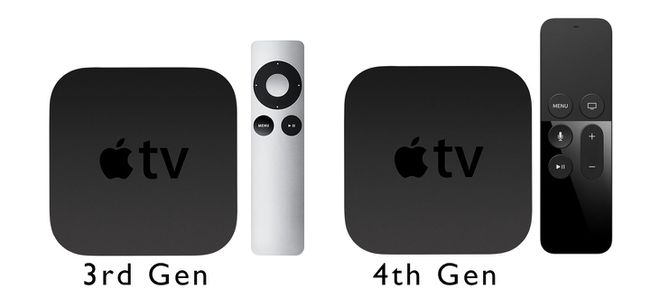
Apple inc.
Det er ikke lett å se forskjellen mellom de to Apple TV-ene på et øyeblikk. Begge er små svarte bokser med avrundede kanter. Fjerde generasjons Apple TV (2015) kom med den svarte berøringsfølsomme Siri-fjernkontrollen, og tredje generasjons Apple TV kom med en sølvfjernkontroll med kontrollhjul.
Hvis du ikke kan finne ut hvilken som er hvilken, bruk Apples guide for å identifisere din Apple TV.
Installer Plex på en fjerdegenerasjons Apple TV eller nyere
Sammenlignet med prosedyren for å installere Plex på en tredjegenerasjons Apple TV, er prosessen for en fjerdegenerasjons og senere Apple TV enkel.
Åpne App Store app på Apple TV. Søk etter Plex-appen og last den ned til din Apple TV.
Åpne Plex app. Følg instruksjonene på skjermen for å koble til Plex-kontoen din ved å bruke den medfølgende lenken og den firesifrede koden.
Velg Plex-serveren din fra listen og begynn å strømme innhold.
Installer Plex på en tredjegenerasjons Apple TV
Installasjonsprosedyren for tredje generasjons Apple TV er mer komplisert. Før du starter, les installasjonsprosessen fra start til slutt for å måle komfortnivået ditt.
Det krever at du konfigurerer vertsenheten (PC eller Mac), nettverket ditt og Apple TV. Vi bruker Python-skript for å duplisere en eksisterende Apple TV-applikasjon og deretter lure den til å spille Plex sitt innhold. Det er en smart løsning, men det er ikke plug-and-play.
Installer Plex Connect på serveren din
Før du kommer i gang, må du konfigurere et par ting riktig:
- Sørg for at Apple TV har støttet fastvare (versjoner 5.1, 5.2, 5.3, 6.x og 7.x støttes).
- Installer Python 2.7.x på maskinen som kjører Plex-serveren din. Python 3 vil ikke fungere. Python 2.7 er installert på Mac-datamaskiner. På Windows laster du ned og installer Python 2.7.15 eller nyere.
- Angi en statisk IP-adresse for Plex Media Server-enheten og Apple TV. Den enkleste måten å gjøre dette på er gjennom DCHP-reservasjoner på ruteren din.
Installer også den nyeste versjonen av Plex Media Server på serverenheten din. Du kan oppdatere Plex Media Server via oppdateringssiden på Plex-serveren.
Når alt er klart, installer PlexConnect-klienten på servermaskinen din. Stort sett må du laste ned PlexConnect, få et sikkerhetssertifikat for det og starte daemonen.
Installer PlexConnect på Mac
Slik installerer du det på en Mac.
nedlasting og pakk ut PlexConnect-arkivet fra GitHub.
Flytt PlexConnect-mappen til /Applications/ på din Mac.
Opprett og installer et SSL-sertifikat for din Apple TV. Det er en flertrinnsprosess, så følg med denne veiledningen for å lage SSL-sertifikater for Apple TV for å sette den opp.
-
Kjør følgende kommando i Terminal for å starte PlexConnect-daemonen:
sudo "/Applications/PlexConnect/PlexConnect.py"
Plex vil nå kjøre.
Installer PlexConnect på Windows
Slik installerer du det på en Windows-PC.
nedlasting og pakk ut PlexConnect-filene.
Flytt PlexConnect-mappen til Program Files-mappen. Bruk C:\Program Files (x86) hvis det finnes eller C:\Program Files ellers.
Generer SSL-sertifikatet ved å følge denne veiledningen for å lage Windows SSL-sertifikater.
Åpne PlexConnect-mappen i Utforsker og dobbeltklikk på PlexConnect.py fil for å starte den. Når du blir bedt om å godkjenne søknaden av UAC, klikker du Gi tilgang.
Angi Apple TV DNS-innstillinger
Nå som PlexConnect kjører på serveren din, konfigurer Apple TV. DNS-innstillingene må endres for å peke på PlexConnect-maskinen din.

-
Hvis Apple TV er tilkoblet via Wi-Fi, gå til Innstillinger > Generell > Nettverk > Wi-Fi. Velg Wi-Fi-nettverkets navn fra menyen.
Hvis Apple TV-en din er tilkoblet via Ethernet, naviger til Innstillinger > Generell > Nettverk > Ethernet.
Endre DNS-innstillingene fra Automatisk til Håndbok.
Skriv inn Plex-serverens IP-adresse, som du satte opp tidligere ved å bruke DHCP-reservasjoner. Hvis du ikke husker IP-adressen, kan du finne den i ruterkonfigurasjonen.
Installer SSL-sertifikatet på din Apple TV
SSL-sertifikatet lar Plex-serveren og Apple TV-en din kommunisere over HTTPS. Mens HTTPS er en sikrere protokoll enn HTTP, er det ikke det primære problemet. Apple TV-er kommuniserer ikke lenger over ukrypterte HTTP-tilkoblinger, så et SSL-sertifikat kreves.
Naviger til Apple TV-ene Innstillinger Meny.
Plukke ut Generelt > Send data til Apple og velg Nei.
Med Send data til Apple fortsatt valgt, trykk på Spille -knappen (ikke den vanlige Select-knappen) på fjernkontrollen. Det starter prosessen med å legge til en profil på Apple TV.
Skriv inn i dialogboksen http://trailers.apple.com/trailers.cer nøyaktig.
Stream med PlexConnect
Når Plex Connect kjører på serveren din, kan du nå få tilgang til Plex på Apple TV. Åpne Trailers-appen på Apple TV-en din, og du kobler til Plex-appen.
Kjør PlexConnect automatisk ved oppstart
Som standard må du starte PlexConnect.py hver gang serveren starter på nytt manuelt. Hvis du vil få den til å kjøre ved oppstart, enten som en demon på macOS eller en Windows-tjeneste, er det mulig. Følg instruksjonene nedenfor.
Windows
For å kjøre PlexConnect.py som en tjeneste ved oppstart, installer PyWin32. Denne utvidelsen av Windows-operativsystemet gjør at Python-skript kan kalles uten brukerinndata, blant annet.
Du kan installere PyWin32 ved å enten laste den ned fra Github og bygge fra kilden eller gjennom pip. Hvis du har Python 2.7.9 eller nyere, installeres pip automatisk. For å installere PyWin32 med pip, kjør følgende kommando i et CMD-vindu:
pip installer pywin32
Hvis pip ikke er installert, oppdater din versjon av Python til en mer moderne versjon. Hvis du ikke kan oppdatere din versjon av Python, bygg verktøyet fra kilden Følg instruksjonene på PyWin32s Github-side. Du kan også installere pip hver for seg.
Med PyWin32 oppe og kjører, er det på tide å konfigurere PlexConnect.py som en tjeneste. Først må du kontrollere at PlexConnect ikke kjører for øyeblikket. Hvis det er et CMD-vindu som kjører PlexConnect, bruk Ctrl+C tastatursnarvei for å slå den av.
Åpne PlexConnect-katalogen i Program Files-mappen og naviger til Support\Win mappe. Der finner du fire bat-filer som du kan bruke til å installere og avinstallere PlexConnect som en tjeneste og starte og stoppe tjenesten når den er installert. Kjør install.bat fil for å installere PlexConnect.py som en tjeneste.
mac
Hvis PlexConnect kjører, avslutter du den ved å velge den Terminal vinduet og trykke på Ctrl+C hurtigtast.
Når PlexConnect ikke lenger kjører, åpner du et nytt terminalvindu og utfører følgende kommando:
cd "/Applications/PlexConnect/support/OSX"
sudo ./install.bash
Disse kommandoene laster PlexConnect.py som en startdemon, som starter hver gang Mac-en starter opp.
Feilsøkingstips
Hvis du får problemer mens du installerer Plex på din tredje generasjons Apple TV, sjekk ut PlexConnect-dokumentasjon på Github. Du kan også prøve Plex-foraene for problemer som ikke dekkes av installasjonsdokumentasjonen.
